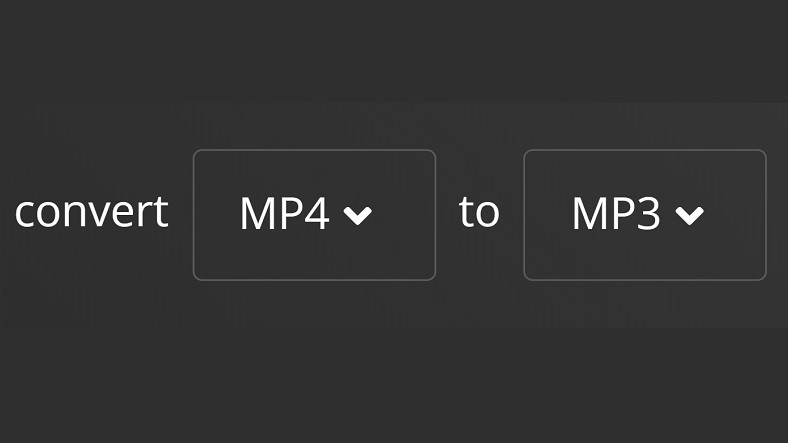
MP4 là một trong những định dạng tệp video phổ biến nhất. Tuy nhiên, nếu bạn muốn nghe video dưới dạng ghi âm thay vì xem, bạn cần chuyển đổi tệp video MP4 này sang định dạng tệp âm thanh MP3. Rồi sao? Cùng xem chi tiết cách chuyển MP4 sang MP3 để mọi người có thể áp dụng dễ dàng và miễn phí.
Ngày nay, chúng ta đã quen với việc xem và nghe các tệp âm thanh, nhạc và video trực tuyến mà không cần tải chúng xuống. Tuy nhiên, nhiều người dùng vẫn sử dụng phương pháp tải xuống để xem video sau đó. Chà, không chỉ xem video được đề cập. khi bạn chỉ muốn nghe dưới dạng âm thanh bạn sẽ làm gì? Đây là lúc quá trình chuyển đổi MP4 sang MP3 bắt đầu.
MP4 là định dạng tệp video phổ biến nhất. MP3 là định dạng tệp âm thanh phổ biến nhất. Như có thể hiểu theo định nghĩa của chúng, tệp MP4 chứa cả âm thanh và video, trong khi tệp MP3 chỉ chứa âm thanh. Khi bạn chỉ muốn nghe thay vì xem, tùy thuộc vào loại video Bạn cần chuyển đổi MP4 sang MP3. Theo cách mà mọi người có thể áp dụng dễ dàng và miễn phí Chúng ta hãy xem tất cả các chi tiết.
Làm thế nào để chuyển đổi MP4 sang MP3?
Tên của tôi #1: Mở trang web CloudConvert:
CloudConvert hoàn toàn miễn phí trên internet mà không cần tải bất kỳ chương trình nào. Một trang web nơi bạn có thể chuyển đổi các định dạng tệp. Bạn có thể chuyển đổi nhiều tệp âm thanh, video và hình ảnh khác nhau sang nhiều định dạng khác nhau thông qua CloudConvert. Nếu bạn sử dụng trình duyệt internet trên máy tính để bàn thay vì trình duyệt internet trên điện thoại di động, bạn có thể thực hiện quá trình chuyển đổi theo cách lành mạnh hơn nhiều.
Tên của tôi #2: Nhấp vào nút Chọn tệp.
Khi mở trang web CloudConvert, bạn sẽ thấy nút Chọn tệp màu đỏ ngay bên dưới văn bản giới thiệu ngắn. Phương pháp kéo và thả không khả dụng trên nền tảng CloudConvert. Do đó, bạn cần nhấp vào nút Select File để tiếp tục quá trình chuyển MP4 sang MP3.
Tên của tôi #3: Chọn tệp bạn muốn chuyển đổi sang MP3 và tải nó lên nền tảng:
Khi bạn nhấp vào nút Chọn tệp trên trang chính của trang web CloudConvert Trang quản lý tệp trên máy tính của bạn sẽ xuất hiện. Trên trang này, bạn có thể điều hướng qua các thư mục của mình và tìm tệp MP4 bạn muốn chuyển đổi sang MP3. Sau khi bạn tìm thấy tệp, hãy chọn nó và tải nó lên giao diện CloudConvert bằng cách xác nhận nó.
Tên của tôi #4: Xác nhận tùy chọn MP3 từ tab Chuyển đổi sang:
Sau một khoảng thời gian, thay đổi tùy thuộc vào kích thước của tệp MP4 mà bạn muốn chuyển đổi sang MP3, tệp của bạn sẽ Nó sẽ được tải vào giao diện CloudConvert. Bây giờ là lúc để chọn tùy chọn chuyển đổi. Đối với điều này, bạn cần mở rộng tab Convert To ở giữa màn hình.
Khi bạn mở rộng tab Convert To, bạn sẽ thấy ba tiêu đề chính; Âm thanh, Hình ảnh và Video. Dưới Tiêu đề âm thanh, AAC, AIFF, FLAC, M4A, MP3, WAV, WMA; GIF dưới Hình ảnh; Dưới tiêu đề video, bạn sẽ thấy các tùy chọn định dạng tệp AVI, FLV, MKV, MOV, MP4, WEBM, WMV. Tiếp tục quá trình bằng cách xác nhận tùy chọn MP3.
Tên của tôi #5: Nhấp vào nút Chuyển đổi:
Sau khi tải file MP4 muốn chuyển sang định dạng MP3 vào giao diện CloudConvert và chọn định dạng cần chuyển đổi. Sau khi chọn dưới dạng MP3 Để bắt đầu quá trình chuyển đổi, chỉ cần nhấp vào nút Chuyển đổi ở phía bên phải của màn hình.
Tên của tôi #6: Video MP4 của bạn sẽ được chuyển đổi thành âm thanh MP3 sau một khoảng thời gian tùy thuộc vào kích thước tệp:
Có hai yếu tố ảnh hưởng đến thời gian để trang web CloudConvert chuyển đổi video MP4 của bạn sang tệp âm thanh MP3, tốc độ internet và kích thước tệp video. Internet của bạn càng nhanh, quá trình chuyển đổi sẽ càng ngắn. Tuy nhiên, bất kể tốc độ internet của bạn như thế nào, video có kích thước tệp cao có thể mất nhiều thời gian để chuyển đổi. Trong thời gian chờ đợi, bạn có thể thực hiện các thao tác khác bằng cách đưa cửa sổ CloudConvert làm nền.
Tên của tôi #7: Tải xuống tệp MP3 của bạn bằng nút tải xuống:
Bạn sẽ không nhận được bất kỳ thông báo nào khi tệp video MP4 của bạn được chuyển đổi thành tệp âm thanh MP3. Do đó, thỉnh thoảng Bạn có thể kiểm tra trạng thái bằng cách nhìn vào cửa sổ CloudConvert. Khi quá trình chuyển đổi hoàn tất, một cửa sổ mới sẽ mở ra trước mặt bạn. Bạn có thể tải xuống tệp được chuyển đổi sang định dạng MP3 bằng cách nhấp vào nút Tải xuống trong cửa sổ này.
Tên của tôi #8: Bằng cách này, bạn có thể chuyển đổi tất cả các tệp MP4 của mình sang MP3:
Hiện tại, nền tảng chuyển đổi tệp CloudConvert không có bất kỳ giới hạn dịch vụ nào. Tốt Bạn có thể chuyển đổi bao nhiêu tệp video MP4 sang tệp âm thanh MP3 tùy thích. Có thể thực hiện các thao tác này bằng cách lặp lại các bước được mô tả chi tiết ở trên.
Phương pháp thay thế để chuyển đổi MP4 sang MP3:
- Tên của tôi #1: Tải xuống trình chuyển đổi định dạng tệp Any Video Converter từ liên kết tại đây.
- Tên của tôi #2: Hoàn tất cài đặt Any Video Converter.
- Tên của tôi #3: Mở chương trình.
- Tên của tôi #4: Mở tệp MP4 bạn muốn chuyển đổi sang MP3 từ chương trình hoặc tải tệp đó lên Any Video Converter bằng phương pháp kéo và thả.
- Tên của tôi #5: Chọn định dạng bạn muốn chuyển đổi thành MP3.
- Tên của tôi #6: Bắt đầu quá trình chuyển đổi.
- Tên của tôi #7: Sau một khoảng thời gian tùy thuộc vào kích thước tệp, video MP4 của bạn sẽ được chuyển đổi thành âm thanh MP3.
- Tên của tôi #8: Tải tệp xuống máy tính của bạn.
- Tên của tôi #9: Bằng cách này, bạn có thể chuyển đổi tất cả các tệp MP4 của mình sang MP3.
Thay vì chuyển đổi các tệp video MP4 của bạn sang tệp âm thanh MP3 bằng CloudConvert, hoàn toàn miễn phí qua internet mà không cần tải xuống bất kỳ chương trình nào. Bạn có thể sử dụng Any Video Converter. Bất kỳ công cụ chuyển đổi video nào, Windows Đây là phần mềm mà bạn có thể tải về máy tính của mình với hệ điều hành MacOS và MacOS và chuyển đổi định dạng tập tin miễn phí.
Bạn có thể chuyển đổi nhiều tệp âm thanh, video và hình ảnh khác nhau sang nhiều định dạng khác nhau thông qua Any Video Converter. thông qua bất kỳ công cụ chuyển đổi video nào mặc dù không rộng rãi Bạn cũng có thể thực hiện các thao tác chỉnh sửa cơ bản trên tệp của mình, chẳng hạn như cắt và hợp nhất.
Dành cho những ai muốn nghe video của bạn thay vì xem chúng Làm thế nào để chuyển đổi MP4 sang MP3 Bằng cách trả lời câu hỏi, chúng tôi đã giải thích phương pháp mà bạn có thể thực hiện việc này từng bước trong tất cả các chi tiết. Nếu bạn đã sử dụng trang web CloudConvert hoặc chương trình Any Video Converter, bạn có thể chia sẻ trải nghiệm của mình trong phần nhận xét.
